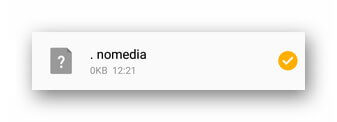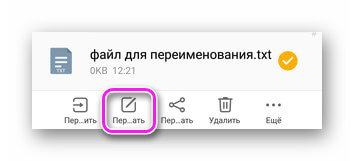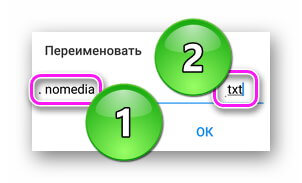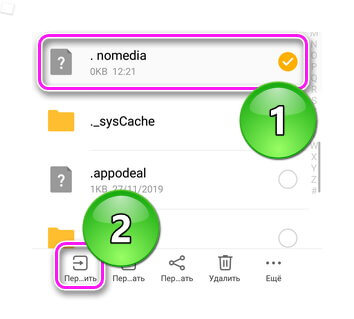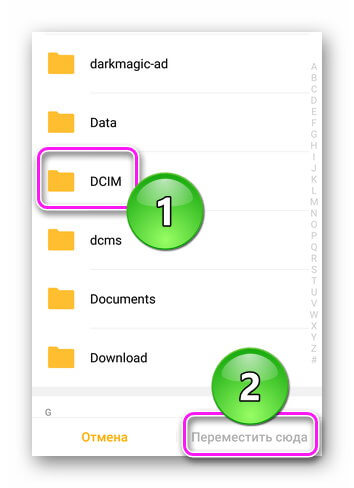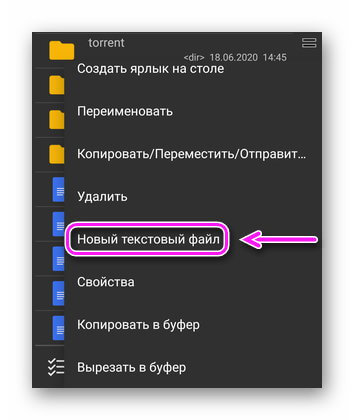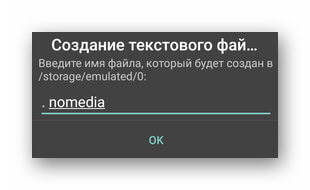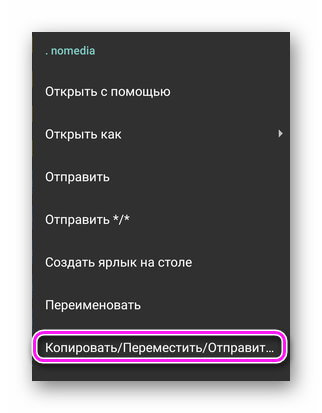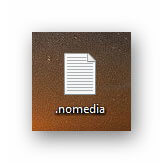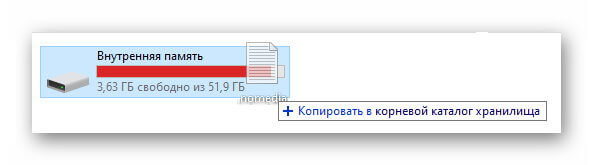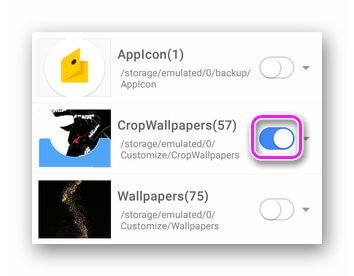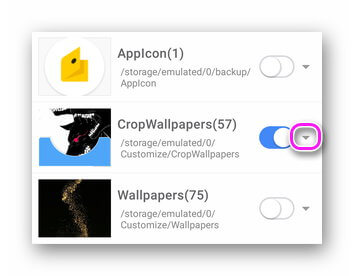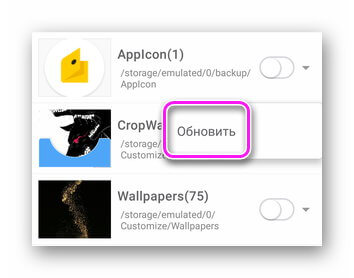- Файл NOMEDIA для Андроид — что это?
- Файл NOMEDIA на Android – что это?
- Как правильно создать файл NOMEDIA?
- Что это за файлы dthumb и nomedia на Андроид
- Что это за файл dthumb?
- Можно ли удалить эти файлы?
- Что это за файл nomedia?
- 990x.top
- Простой компьютерный блог для души)
- .nomedia — что это за файл на Андроид?
- Мультимедиа на Андроиде или почему .nomedia не работает
- Что такое: nomedia Android
- Как это работает
- Как получить
- Проводники
- Создание через компьютер
- Специальный софт
Файл NOMEDIA для Андроид — что это?
В памяти смартфонов и планшетов, работающих под управлением операционной системы Android, находится множество различных файлов. Некоторые из них вообще скрыты, поэтому для просмотра потребуется получить root-права и установить проводник с расширенным функционалом. Например, вы знаете, зачем нужен файл NOMEDIA и какую функцию он выполняет? Если нет, то внимательно изучите представленный далее материал и подумайте, нужно ли вам использовать полезную опцию.
Файл NOMEDIA на Android – что это?
И начнем с того, что файл NOMEDIA – это возможность скрыть от индексации определенный контент, такой как музыку, фотографии или видео. Если разместить его в папке с различными изображениями, то после перезагрузки мобильного устройства все они исчезнут из галереи. Благодаря этой особенности увеличится общая скорость работы смартфона (по крайней мере, так сообщают некоторые источники).
А что произойдет, если удалить файл NOMEDIA из проводника телефона? Ничего страшного, ведь после перезапуска смартфона все документы из выбранной папки попросту будут проиндексированы. Например, если это была музыка, то она появится во всех установленных плеерах. Это же касается и добавления файла – содержимое конкретной директории попросту будет скрыто от сторонних приложений.
Как правильно создать файл NOMEDIA?
Как вы поняли, с помощью файла NOMEDIA можно скрыть содержимое разных папок от индексирования, тем самым временно убрав нежелательные фотографии, видео или песни из установленных приложений. И нужно сразу отметить, что для создания документа вам даже не потребуются root-права, а для работы подойдет любой проводник. Например, на телефоне Xiaomi это делается следующим образом:
- Открываем диспетчер файлов и находим там пустой текстовый документ (его можно заранее создать).
- Выделяем файл, а после выбираем «Переименовать».
- Изменяем его название, написав .nomedia и нажав на кнопку «ОК».
- После этого документ автоматически исчезнет, что абсолютно нормально. И для того, чтобы сделать его доступным, отмечаем три точки в углу экрана и выбираем «Показать скрытые файлы». Имейте в виду, что порядок действий на разных смартфонах может слегка отличаться.
- Остается перенести файл в папку, содержимое которой нужно скрыть от индексирования.
Таким образом, мы рассмотрели, для чего нужен файл NOMEDIA на телефоне Андроид и как его можно создать самостоятельно. Оказалось, что с помощью такого документа получится скрыть от индексирования любой медиаконтент, в том числе фотографии, видео и музыку. Если у вас остались дополнительные вопросы по теме статьи, то смело задавайте их в комментариях!
Источник
Что это за файлы dthumb и nomedia на Андроид
Операционная система Android состоит из тысяч компонентов, многие из которых представлены в виде отдельных файлов. Более того, некоторые из этих компонентов также могут генерировать и свои файлы, некоторые из которых скрыты и не отображаются в файловом менеджере. Однако если установить сторонний обозреватель накопителя и включить показ скрытых файлов, то их можно увидеть. К таким файлам можно отнести dthumb и nomedia. Ниже мы как раз и разберемся с тем, что за файлы dthumb и nomedia, и для чего они предназначены на Андроид.
Что это за файл dthumb?
Файл dthumb можно обнаружить в директории, в которых хранятся изображения. В таких папках операционная система создает скрытый раздел, который называется «.thumbnails» (точка перед именем в Unix like операционных системах означает, что раздел должен быть скрытым), а в них, в свою очередь, хранятся сами файлы, в именах которых содержится dthumb и кое-какие другие символы (например, цифры).
В файлы dthumb и nomedia система записывает эскизы изображений. Это необходимо для того, чтобы они не генерировались каждый раз заново и лишний раз сильно не нагружали ресурсы устройства.
Эти файлы в большинстве случаев не доставляют хлопот, однако, в некоторых случаях их наличие может оказаться нежелательным. Они могут увеличиться до очень больших размеров – вплоть до нескольких гигабайт. Разрастание этих файлов обуславливается большим количеством изображений (например, фотографий) на устройстве. Надеюсь, вам стало ясно что это такое dthumb и вы решили, что с ним делать.
Если вы обнаружили у себя на Андроид устройстве программу MTKLogger и не знаете что это, перейдите по ссылке.
Можно ли удалить эти файлы?
Что произойдет если удалить соответствующие файлы? Ничего критического. Просто теперь при открытии списка изображений через стандартное приложение галереи, смартфон создаст новые эскизы. В результате файлы опять будут созданы.
Удалять файлы dthumb полезно только в случаях, когда из памяти устройства было удалено значительное количество изображений (например, хранимые фотографии были скопированы на компьютер). В таком случае можно удалить файлы dthumb и nomedia, тем самым убрав с устройства эскизы картинок, которых уже нет на смартфоне.
Да, есть способ, воспользовавшись которым можно предотвратить создание этого файла в будущем. Для этого потребуется:
- Удалить директорию «.thumbdata»;
- Создать новый файл (не каталог), который будет иметь имя «.thumbdata».
Подобным образом система будет обманута. Однако следует подумать прежде, чем это делать. Возможно, лучше пожертвовать несколькими сотнями мегабайт в хранилище, чем вычислительными мощностями устройства.
Что это за файл nomedia?
В Android имеется множество функций, о которых многие не догадываются. Одна из них реализована при помощи добавления специального файла – с расширением nomedia – в директорию с мультимедийными файлами.
Назначение этого файла заключается в сообщении операционной системе, что файлы в этом каталоге не следует индексировать. Таким образом, если создать файл nomedia в директорию с изображениями, то картинки из соответствующей папки не станут отображаться в галерее; если создать его в папке с музыкой, то эти треки не будут присутствовать в списке композиций проигрывателя. Надеюсь, вам стало понятно, что это nomedia и вы решили, что с ним делать.
Размер файла nomedia составляет 0 мегабайт, так как он всегда пустой.
Источник
990x.top
Простой компьютерный блог для души)
.nomedia — что это за файл на Андроид?

.nomedia является служебным, системным, без необходимости удалять не стоит.
Зачем нужно индексировать? Чтобы повторное открытие директории, отображение содержимого, навигация внутри директории — было быстрее. Индексация подразумевает создание специальных данных, при помощи которых операционка не сканирует повторно память на наличие папок/файлов при открытии папки, а уже знает где они находятся, что в итоге повышает производительность работы устройства.
Также вы можете заметить файлы, в названиях которых упоминается слово dthumb. Они могут быть в папке с картинками, в которой будет директория .thumbnails и внутри уже файлы, в названия которых упоминается термин dthumb.
Также есть информация, что в dthumb и .nomedia записываются данные о предварительном просмотре изображений. Это нужно, чтобы при просмотре картинок, их миниатюры не генерировались каждый раз, а брались из уже ранее созданных. Соответственно чем больше картинок на телефоне, тем больше весить могут файлы.
Если удалить nomedia и dthumb — ничего страшного не будет, система их создаст заново и постепенно они будут увеличиваться в размере. Но процесс может быть долгим, поэтому возможно даже полезным будет регулярное удаление этих файлов.
Источник
Мультимедиа на Андроиде или почему .nomedia не работает
Каждый, кто хоть немного знаком с Андроидом и чуть-чуть интересовался устройством этой операционной системы знает что такое файл .nomedia. Вы скажите, что с помощью этого файла можно скрыть содержимое папки от отображения в Галерее или приложении Музыка. Вы правы. А у вас получается? Правда?
Действительно, создав пустой файл с именем .nomedia и положив его в папку с картинками, видео и музыкой вы заметите, что содержимое папки перестало отображаться в Галерее и проигрывателе. Стоит удалить этот файл, как содержимое снова будет доступно для соответствующих приложений. Сразу ли это произошло? Нет. Дело в том, что… А, неважно. Факт в том, что обновление содержимого не происходит в тот момент, когда вы разместили в папке или удалили из неё файл .nomedia. Плеер всё равно воспроизводит музыку, она видна в плей-листе, как, собственно, и картинки видны в Галерее. Команда на обновление содержимого не поступала. А как это исправить и когда это самое обновление или переиндексация наступает?
1. Очевидно, что, как минимум, наступает при инициализации устройства. Таким образом после создания файла .nomedia или его удалении простая перезагрузка обеспечит переиндексацию содержимого вашего смартфона и файлы, которые вы пытались скрыть или отобразить будут скрыты или отображены.
2. Существует достаточно много приложений, которые позволяют дать команду на принудительную переиндексацию. Некоторые приложения требуют права суперпользователя — ROOT как, например, виджет KitKat Media Rescan Widget , а некоторые нет. Тут есть такой момент, что разработчики, по причине, как мне кажется, слишком вольного поведения пользователей в Андроиде убрали простой доступ к командам сканирования начиная с версии 4.4 KitKat. У кого достаточно новый телефон — наличие прав суперпользователя (root) будет обязательным.
3. Я уже упоминал, что люблю самые простые универсальные решения? В данном случае получение прав суперпользователя не является простым решением, которое все смогут воплотить в жизнь. Как же тогда заставить обновиться Галерею? Я поступаю так:
-Создаю или удаляю файл .nomedia с помощью Total Commander .
-Для того, чтобы быстро увидеть результат на устройстве я программным способом отключаю карту памяти и вновь её подключаю.
После этих манипуляций Андроид заново сканирует все директории и принимает во внимание появившийся или удалённый файл .nomedia. При этом сканируются все накопители как внешняя SD-карта, так и внутренняя память.
Этот простой способ подойдёт в случае, когда доступ к меню управления картой памяти весьма прост. На Asus Fonepad управление внешней картой памяти вынесено в верхнее меню, что очень удобно. Необходимость в виджете полностью отпадает.
Преимущество этого способа перед перезагрузкой может быть весьма очивидно: не рвётся подключение к сети, другие приложения работают не прерываясь.
Для тех, кто хочет применить данный способ, сообщаю, что очень внимательно нужно относиться:
— к тому, что на некоторых устройствах пункт «Извлечь SD-карту» опасно соседствует с пунктом «Очистить SD-карту». Случайное нажатие вполне возможно, но хорошо, что при очистке карты требуется обязательное подтверждение.
-к тому, что может измениться диск для записи по умолчанию. Если у вас установлен диск по умолчанию SD-картa, то при отключении этой самой карты диск для записи изменится на «Память телефона». При отключенной карте все фотографии, загрузки пойдут на внутреннюю память телефона. После подключения карты этот параметр (Диск по умолчанию) нужно установить вновь в нужное положение.
-подключаем SD-карту. Содержимое вашего телефона переиндексируется в соответствии с удалённым/созданным файлом .nomedia.
-при необходимости устанавливаем нужный диск для записи. О дисках для записи я писал в этом посте.
-Всё! Файл .nomedia теперь выполняет своё предназначение — скрывает папки (хоть картинки и не будут видны в Галерее, но Total Commander всё прекрасно покажет).
Бывают случаи, когда телефон подключен к компьютеру и вы смотрите фильм с телефона или переписываете файлы. Стоит нечаянно отсоединить телефон в процессе, как в телефоне проиндексируется даже то, о чём вы и не подозревали — кэш и временные файлы. Старайтесь отключать ваш смартфон всегда штатно, а то некоторые устройства даже теряли у меня плей-листы при таком неправильном отключении.
Надеюсь, что понятно изложил и прошу добавить в комментариях ваши суждения по поводу быстрого сокрытия ненужных медиафайлов.
Источник
Что такое: nomedia Android
Nomedia Android что это — документ, который скрывает медиаконтент в папках от обнаружения галереями, видео- и аудиопроигрывателями. Его используют чтобы защитить личные данные или уменьшить нагрузку на отдельное приложение (устранить процесс сканирования тысяч фото или аудио).
Как это работает
Контент, в директиве которого находится файл nomedia, не индексируется мультимедийными приложениями. За его появление отвечает операционная система, таким образом “отрезая” доступ к папкам с большим количеством медиа.
После удаления номедии и перезагрузки устройства, ранее скрытая информация поддается переиндексированию и начинает отображаться в приложениях.
Как получить
Чтобы создать на Андроиде файл nomedia, применяют:
- встроенный/загруженный проводник;
- текстовый txt-документ, перенесенный с ПК;
- специальный софт из Play Маркет.
Проводники
Воспользуйтесь интегрированным в прошивку решением :
- Найдите в памяти устройства текстовый документ и удалите содержимое — для этого подойдут программы txtpad или MSWord. Удерживайте палец на названии. В появившемся подменю выберите «Переименовать».
- Смените название на .nomedia, удалите тип расширения.
- После тапа по «ОК», номедия исчезнет. Чтобы получить к нему доступ, откройте меню «Еще» и жмите по «Показывать скрытые файлы».
- Снова удерживайте на нем палец и выберите «Переместить».
- Укажите папку, которую нужно скрыть от индексации.
В качестве альтернативы, загрузите «Total Commander»:
- Удерживайте палец на любой директиве. В открывшемся меню выберите «Новый текстовый файл».
- Удалите тип расширения и задайте соответствующее имя.
- Переместите номедия в необходимое место.
В Тотал Коммандере отображение скрытой информации регулируют в настройках.
Создание через компьютер
- Тапните правкой кнопкой мыши на рабочем столе. Наведите курсор на «Создать», выберите «Текстовый документ».
- Введите название.
- Перенесите готовый образец на устройство, удалите тип расширения с помощью проводника.
Специальный софт
Созданный вручную nomedia на Android может оказаться неработоспособен. В таком случае, скачивают приложение с лаконичным названием Nomedia от g(x) labs :
- Запустите ПО после установки. Включите тумблер рядом с папкой, содержимое которой нужно скрыть.
- Откройте дополнительное меню рядом.
- Тапните по «Обновить».
- Восстанавливают доступ к директивам, переключив тумблер в исходное положение.
Папки, содержащие номедиа, будут отмечены включенным тумблером.
Верный способ, как создать файл nomedia на Андроид — использовать специальный софт из Play Маркет. Удаление документа откроет доступ к индексированию ранее скрытых медиафайлов.
Источник